Primero tenemos que instalar una versión de Virtual Box para poder crear nuestra máquina. En nuestro caso sera «Oracle VM VirtualBox Manager».
Una vez instalado debemos crear una nueva máquina virtual para ello utilizaremos el asistente de creación.
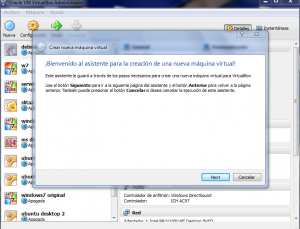
En el asistente debemos seleccionar el nombre de la nueva máquina y que sitema operativo va a ser instalado en ella en nuestro caso debian de linux y el nombre de la máquina sera «deb2».
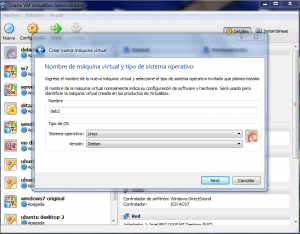
Asignamos la cantidad de memoria RAM que queremos que tenga nuestra máquina. El tamaño recomendado de memoria base es de 384 MB
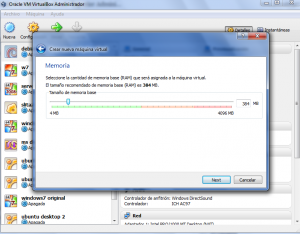
Seleccionamos un disco duro virtual a ser usado como disco duro de arranque de la máquina virtual. Tenemos dos opciones crear uno nuevo o usar un disco duro existente, nosotros crearemos uno nuevo.
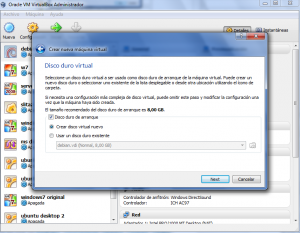 También seleccionamos el tipo de archivo que se quiere usar para el nuevo disco virtual además de elegir el tipo de alamacenamiento que puede ser reservado dinámicamente o fijo, nosotros usamos el reservado y por último seleccionamos el tamaño del disco (le daremos 4 gigas).
También seleccionamos el tipo de archivo que se quiere usar para el nuevo disco virtual además de elegir el tipo de alamacenamiento que puede ser reservado dinámicamente o fijo, nosotros usamos el reservado y por último seleccionamos el tamaño del disco (le daremos 4 gigas).
Ya hemo creado nuestra máquina:
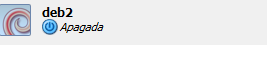 Iniciamos nuestra máquina y seguimos los pasos según el asistente de primera ejecución.
Iniciamos nuestra máquina y seguimos los pasos según el asistente de primera ejecución.
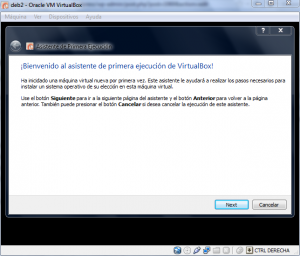
Cojemos la imagen ISO de nuestro sistema operativo «Debian 6.0.3 32 bits».
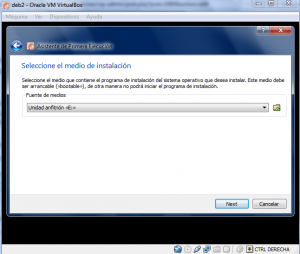
Ya podemos iniciar la instalación.
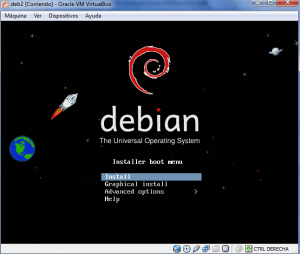
Elegimos el idioma en nuestro caso español y despues la ubicación de la zona horaria (españa), además de la distribución del teclado.
Introducimos el nombre de nuestra máquina (debian2) y el nombre del dominio que tengamos para configurar la red.
Despues debemos configurar la contraseña del superusuario o administrador y confirmarla y mas adelante seguir el mismo paso con los usuarios.
Configuramos el reloj según donde nos encontremos en nuestro caso «península».
Ahora tenemos que realizar el particionado de los discos, nosotros usaremos el método guiado que es automático y utilizaremos todo el disco.
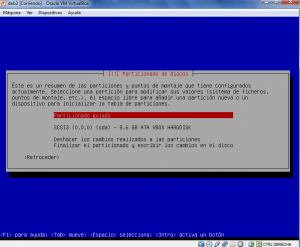
Tras finalizar el particionado comienza la instalación del sistema base
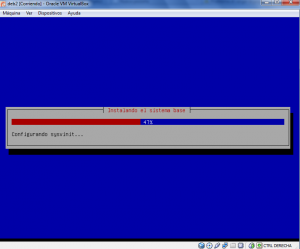
Esperamos a que descargue e instale los programas
Al finalizar esto solo tenemos que entrar mediante usuario o administrador y ya estaremos dentro de Debian 🙂 espero que os haya servido para algo jeje un saludo